「いざインスタに投稿しようとしたらうまくいかない」
「投稿しても何故か投稿が消えてしまった」
このようにお悩みの方も多いのではないでしょうか?
そこで、この記事ではインスタに投稿できない原因とその対処法を一つずつ10個解説します。最も多いパターンを10個紹介するので、ほとんどのケースでいずれかを使って解消できるはずですよ!
更に、Instagramの投稿クオリティが大幅に上げられるソフトについても紹介するのでぜひ最後までご覧ください!
目次

人気動画編集ソフトFilmora新機能スマートショートクリップが新登場!
1.インスタに投稿できない原因と対処法10選
Instagramへの投稿がうまくいかない原因と対処法を10個紹介します。
原因①通信環境が悪い
通信環境が悪い場合、Instagramへの投稿がうまくいかないケースがあります。
また、なにかの拍子に「データ通信」がオフになってしまっていたり、機内モードになってしまっていたりする場合も当然投稿はできません。
・対処法:通信状況をチェック
まずは現在の通信情報をチェックしてみてください。
データ通信、Wi-Fiの接続情報などについても同様にチェックしましょう。
電波は来ているのになぜか通信状況が悪い場合は、一度「機内モード」にした後に解除し、接続し直すことで復旧する場合もありますよ。
Wi-Fiの不調の場合、データ通信に切り替える、もしくはWi-Fiの電源を一度切ってみる。といった対処法が必要です。
原因②OS・アプリがアップデートされていない
通信環境に問題がないことをチェックしたら、OS・アプリが古くないかを確かめましょう。
スマホ端末のOSやInstagramのアプリがアップデートされておらず、古いまま使用している場合、投稿がうまくいかないケースがあります。
・対処法:アップデートを確認
OS及び、アプリのアップデートがないかを確認し、もしあればそれぞれおこなってください。
OSによってアップデートの方法は異なります。
原因③写真・動画の容量が大きい
投稿ししようとしている写真や動画の容量が大きすぎる場合も投稿がうまくいかないケースがあります。
特に動画を投稿する場合は注意が必要です。
・対処法:圧縮する
動画や画像サイズを圧縮し、再度投稿するとうまくいく場合があります。動画が圧縮できるオンラインツールには以下のサイトなど、他にも様々なものがあります。
また、投稿を数回に分けることで改善するケースもあるので覚えておくと良いでしょう。
原因④文字数・ハッシュタグが多すぎる
投稿の文字数やハッシュタグ数が多すぎる場合も投稿できません。
投稿画面で「キャプションが長すぎます」「ハッシュタグが多すぎます」と警告がでていないか確認しましょう。
・対処法 :文字・ハッシュタグを削除する
文字数、ハッシュタグ数が削れないか、優先度の低いものから消していきましょう。
ちなみに、上限数はそれぞれ以下のとおりです。
文字数:2,200文字以内
ハッシュタグ数:30個以内
これを超えていないかをチェックし、超えているようなら収まるように優先度の低いものから削除してください。
原因⑤アクセス許可されていない
Instagramのアプリが、カメラや写真フォルダへのアクセス許可がされていない場合、メディアを参照できず投稿もできません。
初めてInstagramを使用する際にアクセスを限定許可、もしくは拒否してしまった場合、アクセス設定がそのまま引き継がれることが原因です。
・対処法:アプリ設定からアクセス許可
端末側の「設定」から、Instagramアプリへのカメラ及び写真フォルダアクセスを許可してください。
原因⑥ガイドライン違反
Instagramが規定しているガイドラインに違反した投稿やアプリの使用をした場合、投稿しても削除されてしまう恐れがあります。
「コミュニティガイドライン」Instagram
・対処法
コミュニティガイドラインを読んだ上で、違反している箇所を改善しましょう。
また、ヘルプセンターに問題を報告することで改善するケースもあります。
Step1.プロフィール右上「メニュー」をタップ
Step2.「設定」をタップ
Step3.「ヘルプ」をタップ
Step4.「問題を報告」をタップ
Step5.問題の種類を選択し報告
以上の手順でヘルプセンターへの報告が可能です。
コミュニティガイドラインの違反はInstagram側のクロールによる自動削除であるケースも多いため、厳密には違反していないにもかかわらず削除されてしまう場合もあります。
その場合、ヘルプセンターに報告することで改善できるでしょう。
原因⑦アクションブロック
ガイドラインに違反した投稿をおこなった場合にペナルティとして課されるのが「アクションブロック」です。
アクションブロックされてしまったアカウントは
- いいね
- フォロー
- コメント
- アカウント作成
- IP変更
- 投稿
など閲覧以外のほとんどのアクションが制限されてしまいます。
・対処法:アクションブロック解除を待つ
アクションブロックされた場合、解除を待つしかありません。
解除までの時間は人それぞれですが、ほとんどの場合一週間以内で解除されます。
また、アクションブロックされる原因は主に
- 短期間に大量の「いいね」や「フォロー」を繰り返した
- スパム行為
以上2点です。
繰り返すとアカウントが凍結されてしまう恐れもあるため、一度アクションブロックされた方は細心の注意を払う必要があります。
原因⑧データ通信量低減設定
Instagramアプリ側の設定で、データ通信量を低減する設定が可能です。
この設定が何らかの拍子にオンになっている場合、データ通信が抑制され、通信状況は悪くないのにもかかわらず投稿できない事態になってしまうことがあります。
・対処法:データ使用量低減設定をオフに変更
データ使用量低減設定をオフに変更することで改善できます。
Step1.プロフィール右上「メニュー」をタップ
Step2.「設定」をタップ
Step3.「アカウント」をタップ
Step4.「データ使用状況」をタップ
Step5.「モバイルデータを節約」をオフに
以上の手順で設定がオフにできます。
特に大量の動画や画像をアップロードしたい場合は、この設定をオフにする必要があるでしょう。
原因⑨スマホ側の不具合
ここまでの対策を講じた上で改善されない場合、スマホもしくはアプリの不具合の可能性があります。
・対処法:再起動
スマホを再起動することで不具合が解消され、投稿ができるようになる可能性があります。
また、アプリに関しても一度削除し、再インストールすることで症状が改善される場合があるでしょう。
原因⑩Instagram側の不具合
Instagramのサーバーやシステム側で問題が発生している可能性もあります。
この場合、その他のユーザーに関しても同様の症状が起きている可能性が高いため、TwitterなどのSNSで
「Instagram 投稿できない」
などと検索してみましょう。
・対処法:待つ
この場合の対処法として、復旧を待つしかありません。
Instagramを運営するのはGAFAの一角であるMeta社(旧Facebook)であり、これほどの大企業となると問題発生時のトラブルシューティングも非常に早く的確です。
そのため、長期に渡る不具合は考えづらく、ほとんどの場合長くても一時間ほどで改善されるでしょう。
2.インスタ投稿のクオリティを上げる編集ソフト
Instagramの投稿を伸ばすためには「クオリティ・投稿頻度・ブランディング」などが必要になります。
2-1.インスタにベストな編集ソフトとは
インスタを伸ばすために必要な「クオリティ・投稿頻度・ブランディング」ブランディングは、方針やメインユーザーのペルソナを設定し、出口も見据えた上で設計する必要があります。
一方で投稿のクオリティや投稿頻度は使用する編集ソフトに大きく左右される要素と言えるでしょう。クオリティは編集機能が高度なソフトを使えば使うほど上げやすい一方で、それに比例して高い編集技術が求められ、時間がかかるようでは、投稿頻度は落ちてしまうでしょう。
逆に、操作が簡単な編集ソフトでは投稿を量産し、頻度を高く保てる一方で、クオリティで差をつけるにはよほどのセンスが無いと難しいと言えます。
これを踏まえた上で「投稿クオリティを高くする高度な機能」と「投稿頻度を高く保つ操作のシンプルさ」を両立し、画像・動画ともに一元編集できるのが「Filmora」というソフトです。
2-2.動画編集ソフトFilmora

FilmoraはWondershare社製の画像・動画編集ソフト。世界中で初心者からプロレベルの編集者まで愛用者がおり、多くの賞も受賞している人気のソフトです。
特徴は以下のとおりです。
- シンプルかつ直感的な操作性
- プロも満足できる高度な機能の数々
- コストパフォーマンスの高さ
- 組み合わせるだけで使える豊富なテンプレートや素材
- エフェクトも大量に初期搭載
Instagramのショート動画やリール動画に使用される縦型動画の作成モードも搭載されているなど、かゆいところに手が届く設計も嬉しいポイントでしょう。
・価格
Filmoraの価格は以下のとおりです。
- 年間プラン:ベーシックプラン6,980円(税込)/年・アドバンスプラン7,980円(税込)/年
- 永続ライセンス:8,980円(税込)/買い切り
- Filmora Creative Assets年間プラン:1,323円(税込)/月
特徴的なのは、買い切り版が用意されている点でしょう。
使用しなくても毎月課金されてしまうサブスクリプション型は、これからどの程度画像・動画編集やInstagramに力を入れていくか不明瞭な初心者にとって親切ではありません。
買い切り版であれば、一度購入してしまえばその後の課金を気にすることなく、半永久的に使用し続けることができますよ。
・おすすめ機能
Filmoraの高度な機能は本来時間がかかるような演出や編集も一瞬で終わらせてしまう威力を持っています。
細心の独自AIなども搭載されており、人が一つずつやると時間がかかる処理を自動でおこなってくれるため、Instagram投稿を大量制作しつつクオリティを高く保つことができるでしょう。
ここでおすすめの機能をいくつか紹介します。
Filmoraをお持ちでない方はまずソフトをダウンロード&インストールしてください。
● AI音楽・サウンド生成
FilmoraのAI音楽ジェネレーターは、選択した音楽スタイルやムードを分析し、どんな種類の動画にも最も適した音楽を作成してくれます。更に、作成したものは商用利用可能なため、自由に使用することが可能となります。
また、テキストを入力するだけで、AIツールはニーズに合わせたカスタムサウンドエフェクトを即座に生成できます。エフェクトを探したり、手動でデザインする必要はありません。
● AIポートレート機能
動画内の被写体をAIが自動識別し、背景を削除してくれる機能です。
グリーンバック素材に対しては「クロマキー合成(もちろん搭載されています)」を使用するのが一般的ですが、FilmoraのAIポートレート機能を使用すればどんな動画の背景も一瞬で透過できてしまいます。更に、Filmora 14からAIポートレートがアップグレードされ、もっと精密な切り抜きが可能になりました。
● オートリフレーム
横型の動画を、ストーリーズやリール用の縦動画に変換したい場合に活躍するのがオートリフレーム機能です。
被写体を自動識別し、被写体を中心に自然な仕上がりの縦動画に変換してくれるので、どんな動画も縦動画として再活用できます。
● 自動字幕起こし機能
動画内の会話や声を自動でテロップ化してくれるのが「自動字幕起こし機能」です。
テロップ作成は視聴者にとって見やすさが上がり、注目させることで視聴者維持率のアップも期待できる重要な演出です。
しかし一方で作成には非常に手間と時間がかかる編集者泣かせの演出でもあります。
Filmoraの自動字幕起こしを使えば、動画内音声が自動でテロップ化、更に編集も一括で可能なので時間と手間を大きく節約できるでしょう。
3.【Filmora Creative Assets】更にインスタを華々しく彩るテンプレート
前章ではInstagramの投稿を自作するための機能が盛り沢山なFilmoraについて解説しました。
しかし、更にオリジナリティ・インパクトのある投稿を作成したい。という方も多いのではないでしょうか?そんな方にはFilmora素材サービス「Filmora Creative Assets」を利用するのがおすすめします。
Filmora Creative Assetsの最先端のAIエフェクト、オーダーメイドのサムネイルテンプレート、豊富な商用利用可能な音楽で、あなたのインスピレーションを作品に変身させます。
300k+の音楽リソース
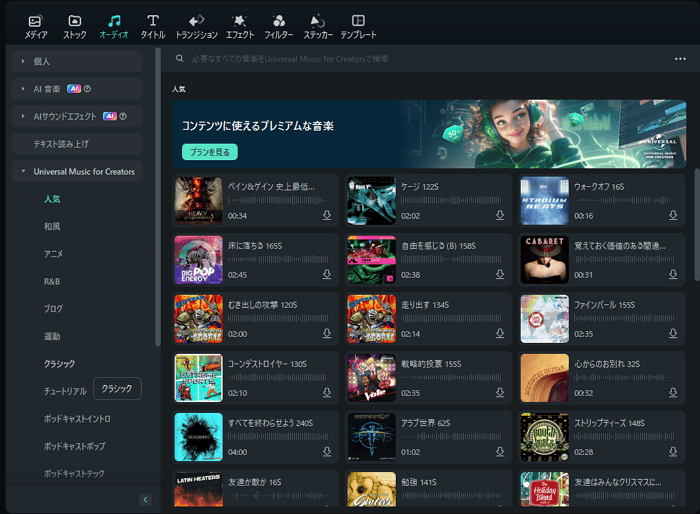
30万曲以上の商用利用可能な音楽トラックにアクセスでき、著作権の心配がありません。
Universal Music Groupによって制作された、ロイヤリティフリーの豊富な音楽セレクションで、あなたの気分に合うものを探求しましょう。
13k+エフェクト&フィルターでインスタ投稿をもっと目立つように!
最高のビジュアルとオーディオエフェクト、そしてユーザーフレンドリーなルックアップテーブルで、あなたのクリエイティビティを解き放ちましょう!
かっこよくエフェクトを使えば、初心者でも簡単にポップなインスタ投稿動画を作れるでしょう。
39k+インスタに使えるタイトルリソース
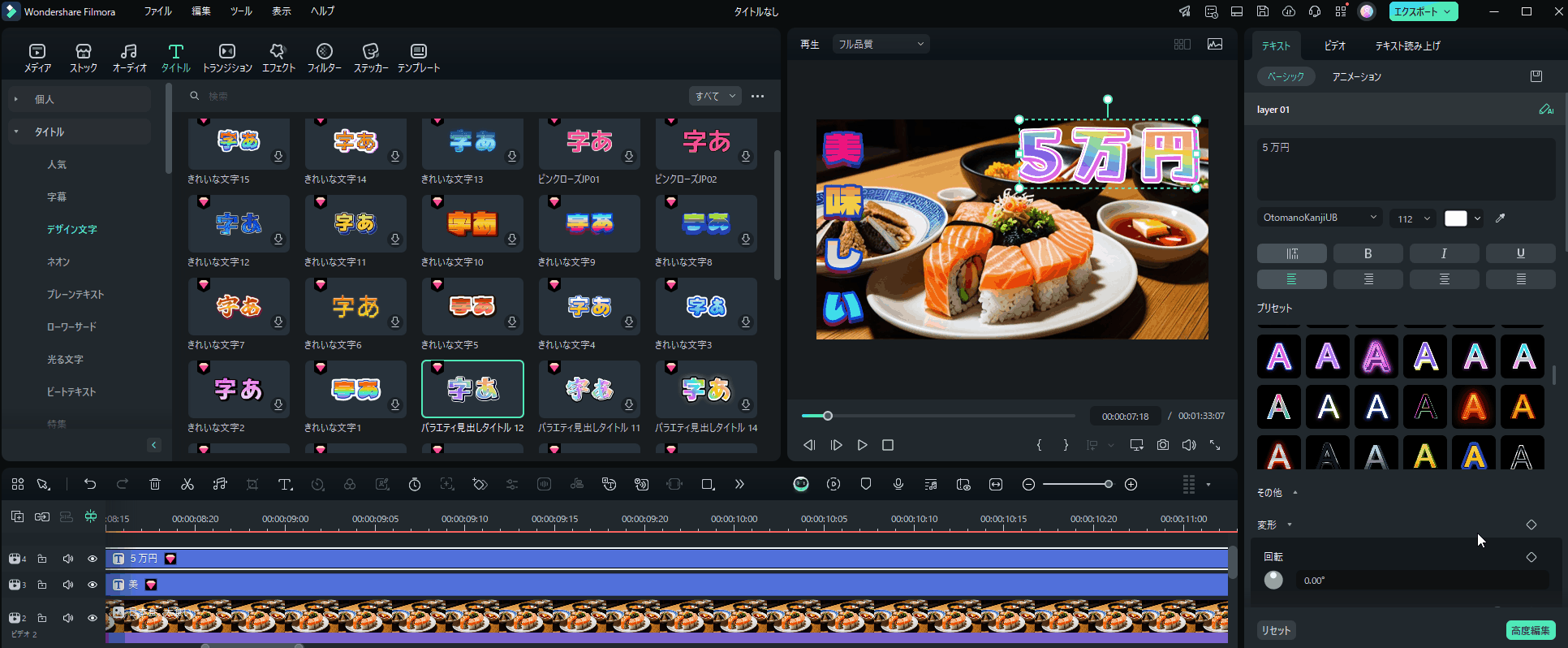
インスタ投稿にピッタリのおしゃれなタイトルテンプレートがFilmoraで見つかりましょう。
フィード投稿やストーリー、リールなどシーンを問わず使いやすいデザインで汎用性が高い、さらにフォント、アニメーション、色、その他さまざまな設定を自由にカスタマイズできます!
まとめ
この記事では、Instagramが投稿できない問題の原因と、その対応策について10個紹介しました。>困って検索し、この記事に行き着いたあなたの問題が解決していれば幸いです。
また、後半ではInstagramの投稿クオリティを上げ、アカウントを伸ばすために必要なソフトについても解説しました。
Filmoraは無料体験版でも、全ての機能が使用できる(出力時にロゴマークがつきます)ため、まずはリンク先から無料ダウンロードし、実際に使ってみることをおすすめします。
今まで動画編集ソフトを使ったことがある方も、ない方も、直感的でわかりやすい操作感と、高度な機能、豊富なテンプレートや素材など、総合力の高さに驚かれるはずですよ。






役に立ちましたか?コメントしましょう!